Lösningslager
Hanterade och ohanterade lösningar finns i olika nivåer i en Microsoft Power Platform-miljö. I Dataverse finns det två olika lagernivåer:
- Ohanterat lager. Alla importerade ohanterade lösningar och ohanterade anpassningar finns i det här lagret. Det ohanterade lagret är ett enskilt lager.
- Hanterade lager. Alla importerade hanterade lösningar och systemlösningar finns i den här nivån. När flera hanterade lösningar är installerade ligger den sista som installeras ovan den hanterade lösningen tidigare. Detta innebär att den andra lösningen som installerats kan anpassa den som har installerats innan. När två hanterade lösningar har definitioner som är i konflikt är körningsbeteendet antingen "senaste vinner" eller en sammanslagningslogik implementeras. Om du avinstallerar en hanterad lösning, träder den hanterade lösningen under den i kraft. Om du avinstallerar alla hanterade lösningar används standardbeteendet som definierats i systemlösningen. I den hanterade lagernivåns bas är systemlagret. Systemlagret innehåller de tabeller och komponenter som krävs för att plattformen ska fungera.
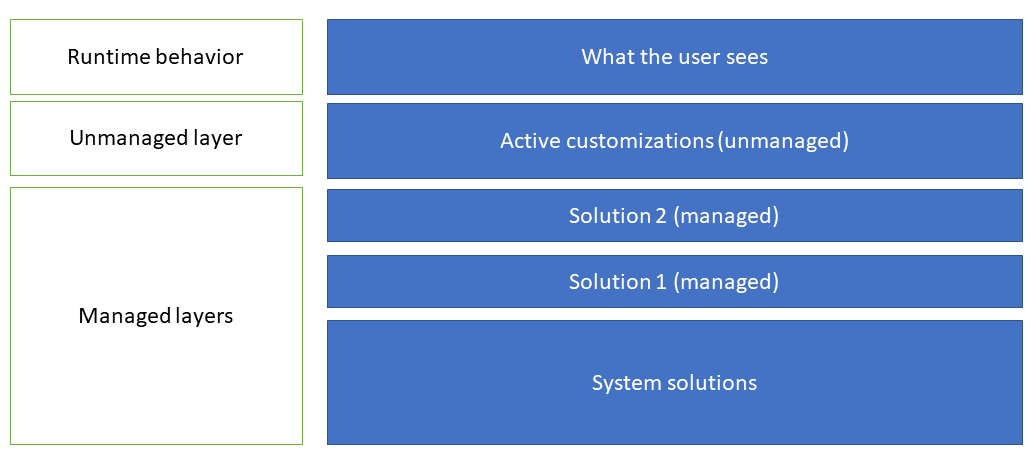
Beteende av lösningskoppling
När du förbereder dina hanterade lösning för distribution måste du komma ihåg att en miljö kan ha flera installerade lösningar eller att andra lösningar kan installeras i framtiden. Skapa en lösning som följer metodtipsen så att din lösning inte påverkar andra lösningar.
Processerna som Dataverse använder för att kombinera anpassningar betonar underhåller funktionerna i lösningen. Alla inkompatibiliteter mellan anpassningar kan krävas för att den beräknade upplösningen ska förändra en del presentationsdetaljer för att anpassningsfunktionerna ska kunna upprätthållas. Mer information: Förstå hur hanterade lösningar slås samman
Visa lösningslagret för en komponent
Funktionen för att se lösningslager låter dig visa alla komponentändringar som sker på grund av ändringar i lösningen. Inom en lagerlösning kan du öka detaljnivån om du vill visa specifika ändrade och oförändrade egenskaper för en komponent. Du kan komma åt lösningslager från området Lösningar i Power Apps.
Funktionen för att se lösningslager:
- Du ser den ordning som en lösning ändrade en komponent.
- Låter dig visa alla egenskaper för en komponent i en specifik lösning, inklusive ändringar i komponenten.
- Kan användas för felsökning av beroende- eller lösningslagerproblem genom att visa ändringsinformationen för en komponent som introducerades av en lösningsändring.
Logga in på Power Apps, välj Lösningar, öppna den lösning du vill använda, välj ... bredvid en komponent, t.ex. Konto, och välj sedan Visa lösningslager.
Sidan Lösningslager visas. Det visar varje lager för komponenten, till exempel tabellen Konto visas här, med det senaste lagret högst upp, vilket vanligtvis anges som lagret Aktiv. Det aktiva lagret avgör komponentens körningsfunktion. Om du vill visa information om ett lösningslager, markerar du det.
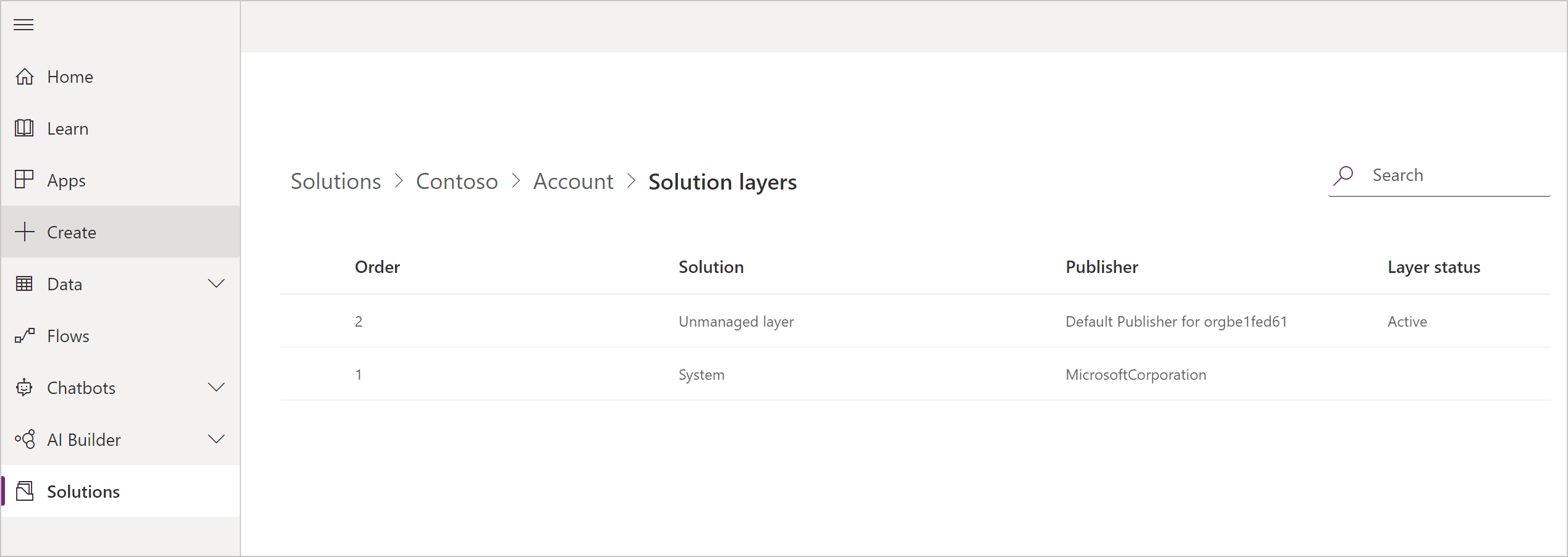
I dialogrutan lösningslager i fliken Uppdaterad visas endast de egenskaper som har ändrats för specifika lösningslagret. Välj fliken alla egenskaper för att visa alla egenskaper, inklusive ändrade och oförändrade egenskaper för lösningslager.

Om komponenten innehåller översättningar som har importerats väljer du fliken LocalizedLabels för att visa information om komponenter som har etikettkolumner i lösningslagret. Grundspråket och eventuell importerad översättningstext visas enligt vad som anges i kolumnen LanguageID. Observera att om det inte finns några etiketter visas inte fliken.
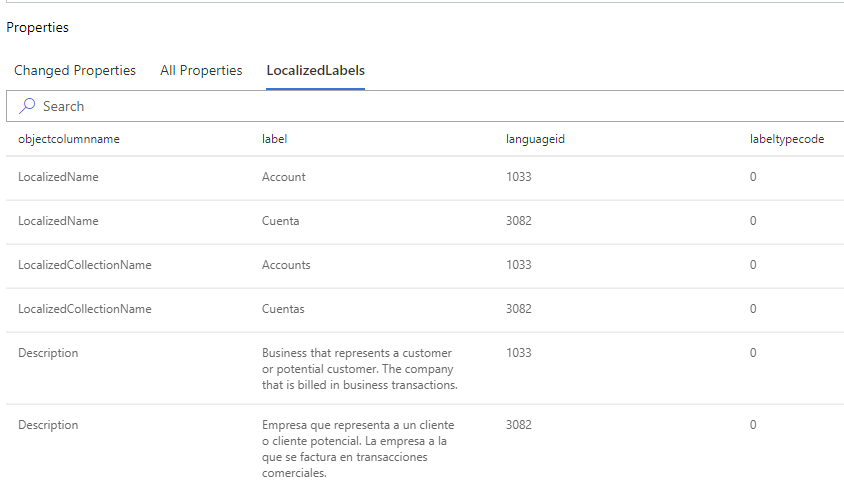
Markera en etikett om du vill visa hela skiktet.
Det finns ytterligare flikar som är tillgängliga för specifika komponenters lösningslager.
| Fliknamn | Beskrivning | Möjligt värde |
|---|---|---|
| RollPrivilegier | Visar privilegier för en säkerhetsroll. | Tillagt, uppdaterat, borttaget, oförändrat |
| AttributePicklistValues (alternativuppsättning) | När alternativet är valt för ett globalt val visas möjliga värden för ett alternativ. | Tillagt, uppdaterat, borttaget, oförändrat |
| AttributePicklistValues (attribut för alternativuppsättning) | När alternativet är valt för ett attribut visas värden för attributet. | Tillagt, uppdaterat, borttaget, oförändrat |
Ta bort ett ohanterat lager
Ohanterade anpassningar finns högst upp i lagret för en komponent och definierar sedan komponentens körningsfunktion. I de flesta situationer vill du inte ha ohanterade anpassningar som avgör hur komponenterna fungerar. Ta bort det ohanterade lagret för en komponent genom att följa stegen nedan.
Varning
Det går inte att ångra eller ångra aktiva ohanterade anpassningar. Alla data som är associerade med den ohanterade anpassningen kan gå förlorade.
- Öppna den lösning du vill ha, välj ... bredvid en komponent, t.ex. Konto och markera sedan Se lösningslager.
- Om det finns ett ohanterat lager Ohanterat lager visas i kolumnen Lösning för lagret.
- Välj lagret och välj sedan på kommandofältet Ta bort okontrollerat lager.
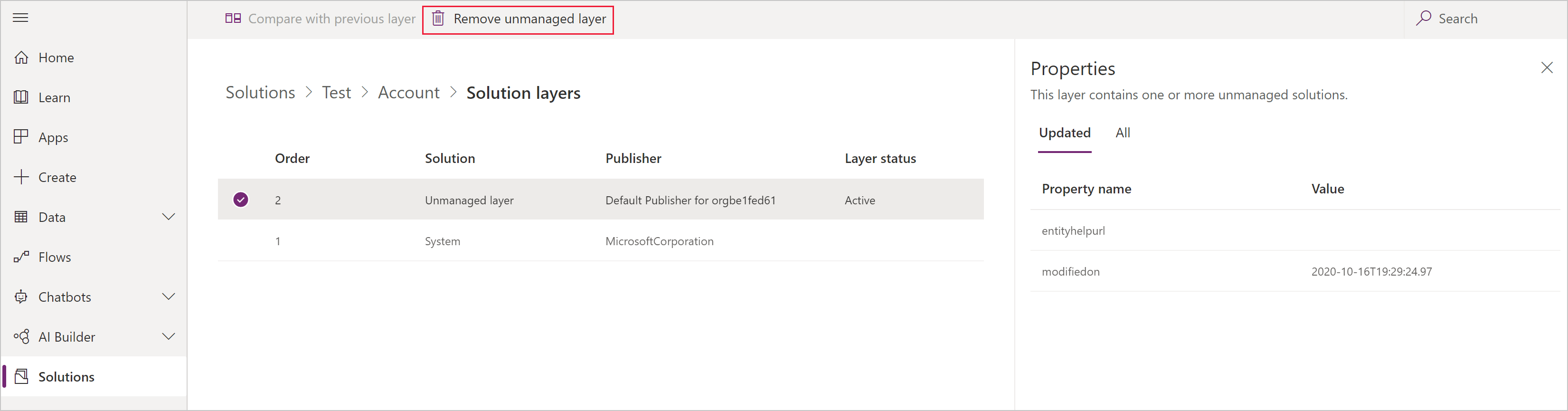
Se även
Översätta lokaliserbar text för modellbaserade appar
Lösningsöversikt
Anteckning
Kan du berätta om dina inställningar för dokumentationsspråk? Svara i en kort undersökning. (observera att undersökningen är på engelska)
Undersökningen tar ungefär sju minuter. Inga personuppgifter samlas in (sekretesspolicy).
Feedback
Kommer snart: Under hela 2024 kommer vi att fasa ut GitHub-problem som feedbackmekanism för innehåll och ersätta det med ett nytt feedbacksystem. Mer information finns i: https://aka.ms/ContentUserFeedback.
Skicka och visa feedback för